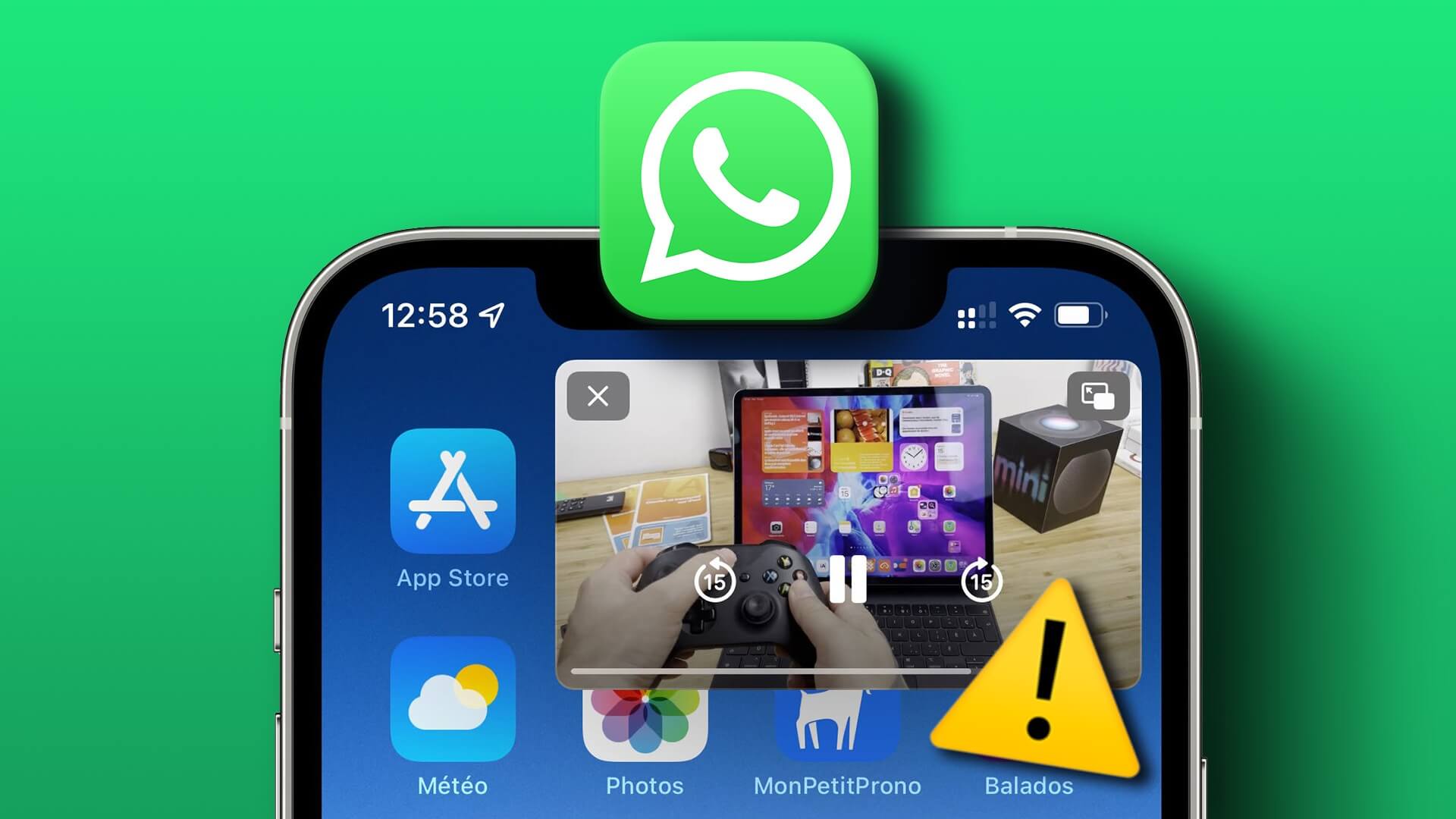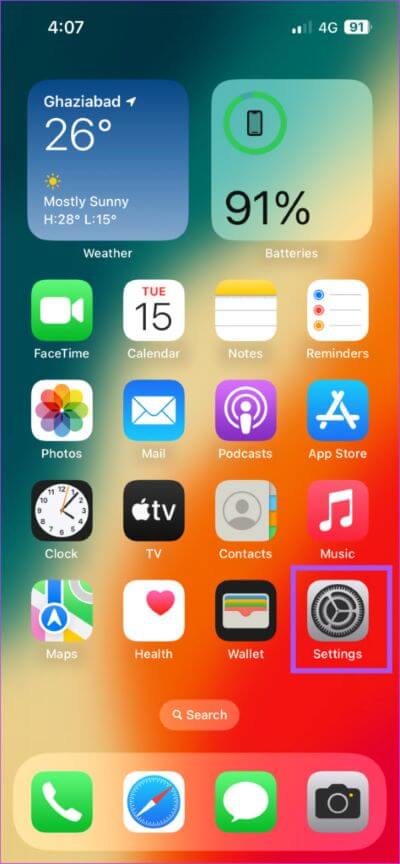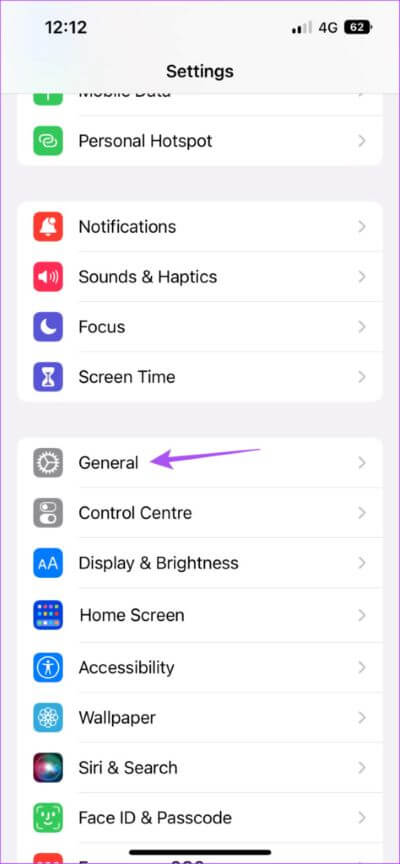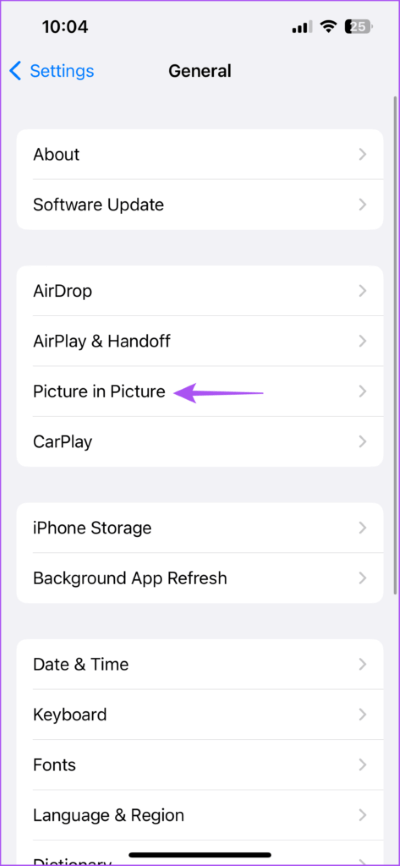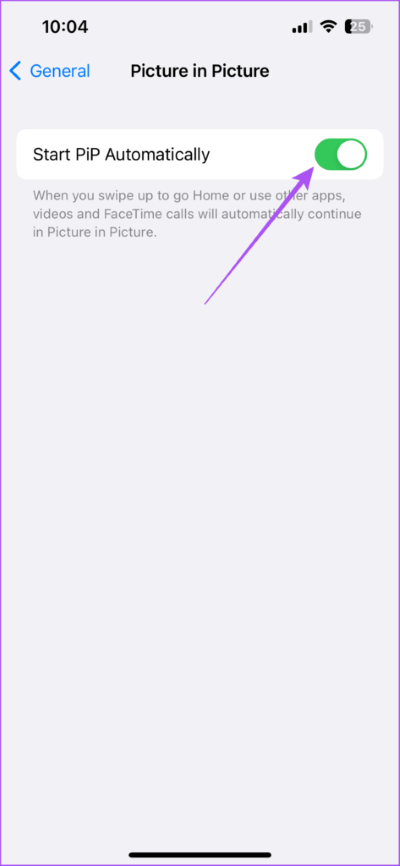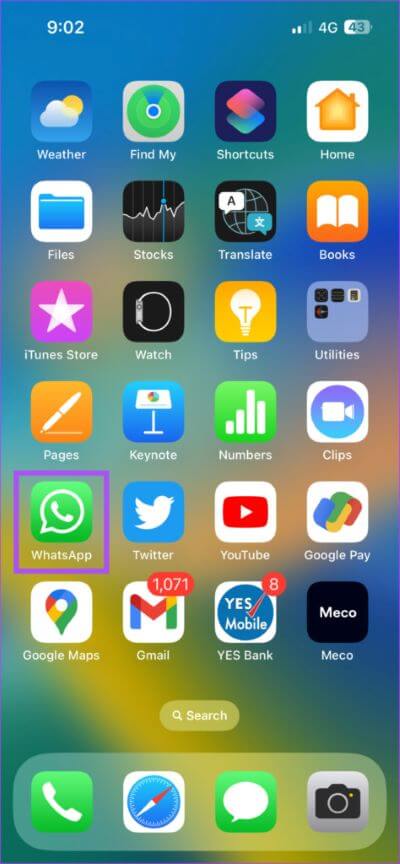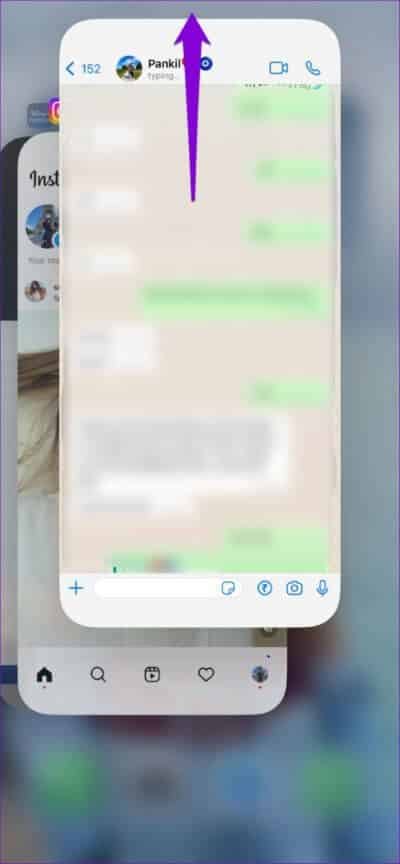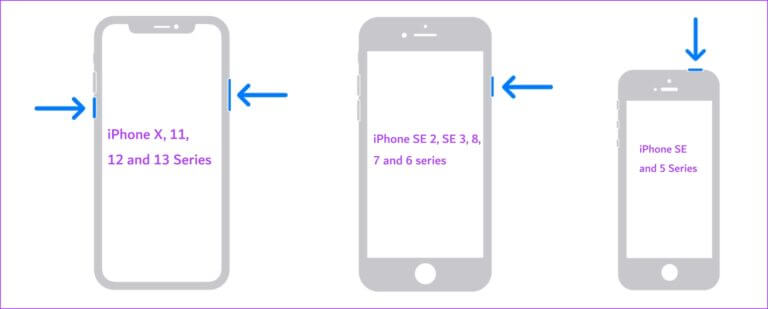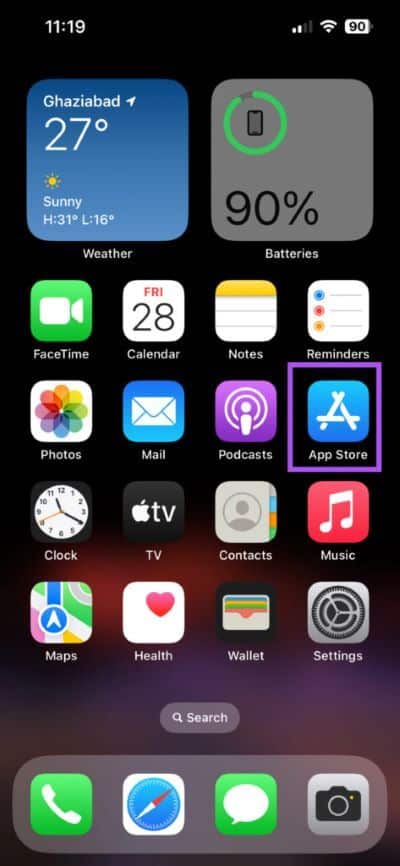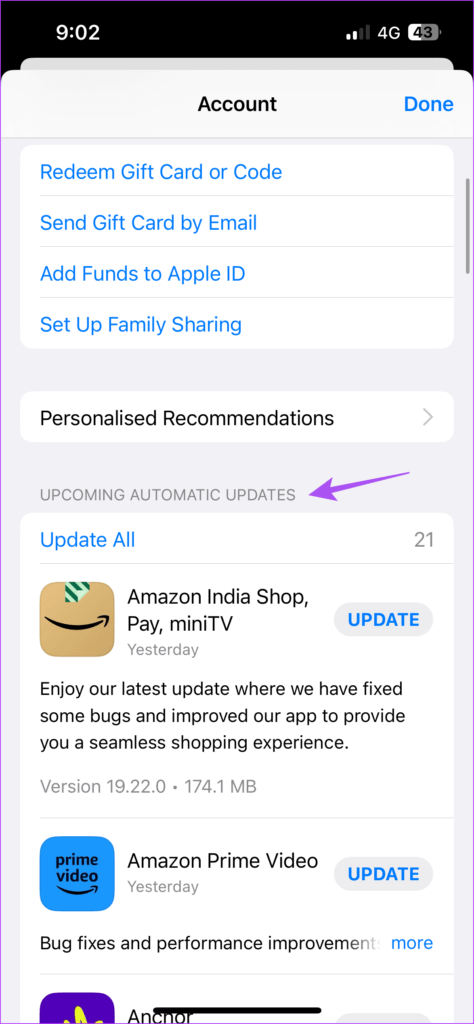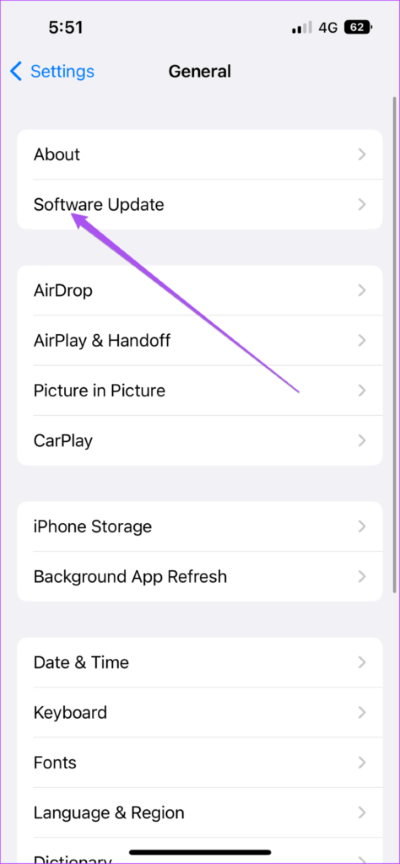iPhone의 WhatsApp에서 작동하지 않는 Picture in Picture에 대한 상위 5가지 수정 사항
WhatsApp은 연락처와 통신할 수 있는 신뢰할 수 있는 메시징 앱이 되었습니다. 자신만의 아바타를 만들어 WhatsApp 연락처로 보내 자신을 재미있게 표현할 수도 있습니다. Picture in Picture 기능 덕분에 iPhone에서 다른 앱을 사용하는 동안 WhatsApp 화상 통화에 참석할 수 있습니다.
이것은 일부 사용자가 하지 않는다고 불평하는 것입니다. WhatsApp Picture-in-Picture가 iPhone에서 작동하지 않는 경우 신속하게 해결하는 데 도움이 되는 몇 가지 솔루션이 있습니다.
1. 화면 속 화면 설정 확인
시작하려면 iPhone에 Picture in Picture 기능이 활성화되어 있는지 확인해야 합니다. 이 기능은 iOS 15 출시와 함께 iPhone용으로 도입되었습니다. 이 기능을 활성화하면 WhatsApp을 포함하여 이 기능을 지원하는 모든 앱에서 작동합니다. 확인 방법은 다음과 같습니다.
단계1 : 앱 열기 설정 당신의 아이폰에.
단계2 : 아래로 스크롤하여 탭 일반.
단계3 : 클릭 그림 속 그림.
단계4 : 옆에 있는 토글 스위치를 누릅니다. "자동으로 PiP 시작" 기능을 활성화합니다.
단계5 : 앱 닫기 설정 그리고 다시 시작 WhatsApp에 문제가 해결되었는지 확인합니다.
2. WhatsApp을 강제 종료하고 다시 시작합니다.
이 기능이 여전히 WhatsApp에서 작동하지 않는 경우 WhatsApp을 강제로 종료하고 다시 시작하여 새로 시작할 수 있습니다. 이렇게 하면 모든 채팅이 다시 로드되고 Picture in Picture가 트리거될 수 있습니다.
단계1 : iPhone의 홈 화면에서 위로 스와이프하고 길게 눌러 배경화면 앱 창을 표시합니다.
단계2 : 오른쪽으로 스와이프하여 검색 WhatsApp. 그런 다음 위로 스 와이프 응용 프로그램을 강제 종료합니다.
단계3 : 재시작 WhatsApp에 그리고 문제가 해결되었는지 확인하십시오.
앱이 제대로 작동하지 않으면 강제 종료하고 다시 시작할 수 있습니다.
3. IPHONE을 다시 시작하십시오.
많은 사용자가 iPhone을 재시동하면 앱 관련 문제를 해결하는 데 도움이 된다고 보고했습니다. Picture in Picture가 여전히 WhatsApp에서 작동하지 않는 경우 iPhone을 다시 시작하여 문제가 해결되는지 확인할 수 있습니다.
- iPhone X 및 이후 모델의 경우 전원 버튼과 볼륨 작게 버튼을 길게 누릅니다. 그런 다음 오른쪽으로 스 와이프하여 iPhone을 끕니다.
- 두 번째 및 세 번째 iPhone SE 또는 iPhone 7 이하의 경우 측면 버튼을 길게 눌러 기기를 끕니다.
- iPhone SE 1세대의 경우 상단의 전원 버튼을 길게 눌러 기기를 끕니다.
iPhone을 다시 시작한 후 WhatsApp을 다시 시작하고 문제가 해결되었는지 확인하십시오.
4. WHATSAPP 업데이트
WhatsApp은 iPhone 사용자를 위한 앱 버전 23.3.77에서 Picture in Picture를 도입했습니다. 따라서 기능이 여전히 작동하지 않는 경우 iPhone에서 WhatsApp 버전을 업데이트하고 문제가 해결되었는지 확인하는 것이 좋습니다.
단계1 : 열다 기밀 정보 당신의 아이폰에.
단계2 : 클릭 프로필 아이콘 오른쪽 상단 모서리에 있습니다.
단계3 : 아래로 살짝 밀어 iPhone에 사용 가능한 앱 업데이트 목록을 새로 고칩니다.
4 단계: 클릭 WhatsApp 옆에 업데이트하십시오.
단계5 : 그 후, 닫기 앱 스토어 그리고 WhatsApp을 다시 시작하여 문제가 해결되었는지 확인하십시오.
검은 화면이 표시되는 경우 게시물을 읽을 수도 있습니다. iPhone에서 WhatsApp 화상 통화 중.
5. IOS 업데이트
어떤 해결 방법도 작동하지 않는 경우 보류 중인 업데이트가 지연되는 경우 최후의 수단은 iOS 버전을 업데이트하는 것입니다. Picture in Picture는 iPhone에 내장된 시스템 기능이므로 이전 버전의 iOS에서는 쉽게 작동하지 않습니다. iOS 업데이트를 확인하는 방법은 다음과 같습니다.
단계1 : 앱 열기 설정 당신의 아이폰에.
단계2 : 아래로 스크롤하여 탭 년.
단계3 : 클릭 소프트웨어를 업그레이드합니다.
단계4 : 업데이트가 있으면 iPhone에 다운로드하여 설치합니다.
단계5 : 업데이트 설치 후 재시작 WhatsApp 실행 그리고 문제가 해결되었는지 확인하십시오.
간편한 멀티태스킹
PIP(Picture in Picture) 기능을 사용하면 WhatsApp 화상 통화에 응답하면서 멀티태스킹을 할 수 있습니다. 화상 통화에 대해 말하자면, 한 연락처 또는 그룹과 화상 통화를 시작하려고 할 때 상대방으로부터 응답이 없는 경우가 있습니다. 화상 통화를 시작하기 전에 연락처에 알리는 것이 좋을까요? 음, WhatsApp을 사용하면 화상 통화 링크를 만들어 연락처로 보냅니다.. 이렇게 하면 연락처에 알리고 화상 통화에 참석할 준비가 됩니다.